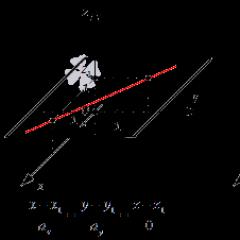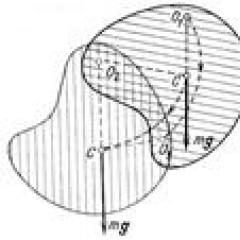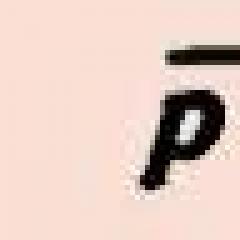Як дізнатися скільки слів у документі Word. Визначення кількості символів у документі Microsoft Word
При роботі в текстовому редакторі MS Word у користувача виникає необхідність дізнатися кількість символів у Ворді. У документі Word міститься певна кількість символів (символів).
Багато користувачів на роботі та вдома використовують на комп'ютерах текстовий редактор Word, який входить до складу програми Microsoft Office. Після створення документа в текстовому процесорі знадобилося дізнатися кількість знаків у Word. Для цього можна використовувати сторонні сервіси, але це не завжди зручно, тим більше що існує можливість автоматично порахувати кількість знаків у тексті в самому редакторі Microsoft Word.
Можуть бути різні причинидля того, щоб дізнатися скільки символів (знаків) знаходиться в тексті:
- на деяких сервісах лімітовано кількість символів для введення форми зворотного зв'язку;
- існують обмеження у розмірі тексту, що вимірюються у кількості символів;
- від кількості символів залежить оплата праці за написаний текст.
У першому випадку, у формах зворотного зв'язку державні органи чи інших організацій часто зустрічається обмеження певну кількість символів, які можна запровадити при зверненні на сервісі. При перевищенні ліміту зайвий текст не відображається у полі форми. Тому, має сенс заздалегідь підготувати потрібний текствідповідного розміру, що укладається в обмеження, у редакторі Ворд, а потім вставити готовий текст у форму для звернення.
В інших ситуаціях бувають обмеження за мінімальним розміром, наприклад, потрібен текст, розміром не більше 500 символів, або, навпаки, є обмеження максимального розміру тексту до певної кількості знаків.
При написанні текстів на замовлення, наприклад, для сайтів в інтернеті (на більшості сайтів, опубліковані статті написані на замовлення іншими людьми, а не власником ресурсу), у технічних завданнях висуваються певні вимоги щодо кількості символів у майбутній статті. Від цього параметра залежить розмір оплати автору тексту.
Тому у користувачів часто виникає питання про те, як порахувати кількість символів у Ворді. У Microsoft Word користувач може побачити загальну кількість символів у всьому документі Word або кількість знаків в окремому виділеному фрагменті тексту.
Зверніть увагу на деякі моменти:
- Виділіть потрібний фрагмент тексту для розрахунку кількості символів. Для виділення окремих блоків тексту, розташованих у різних місцяхдокумента, натисніть клавішу Ctrl, а потім виділіть несуміжні один з одним фрагменти тексту в документі Word.
- Щоб дізнатись загальну кількість знаків у Ворді (у всьому документі), нічого виділяти не потрібно. За промовчанням програма автоматично порахує весь текст документа.
Як дізнатися кількість символів у Word 2016
- Відкрийте Microsoft Word 2016, введіть текст.
- У нижньому лівому куті вікна програми на рядку стану відображається інформація про кількість слів у даному документі (ця установка включена за замовчуванням). Клацніть по значенню «Кількість слів» лівою кнопкою миші.
- Відкриється вікно «Статистика», в якому з'явиться повна інформація про зміст документа Ворд:
- кількість сторінок;
- кількість слів;
- кількість знаків (без пропусків);
- кількість знаків (з пробілами);
- кількість абзаців;
- кількість рядків.
Параметр Враховувати написи та виноски враховує весь текст у документі. Без активації цієї настройки буде враховуватися лише основний текст документа.

Кількість символів без пробілів відповідає загальній кількості символів у тексті документа.
2 спосіб дізнатись кількість знаків у документі Word 2016: у вікні програми Ворд 2016 відкрийте вкладку «Рецензування», виберіть параметр «Статистика».
Як визначити кількість знаків виділеного тексту у Word 2016
У Word 2016 використовуйте два способи для розрахунку кількості знаків у виділеному фрагменті.
- Виділіть фрагмент тексту у документі Ворд 2016.
- У значенні «Кількість слів» відобразяться дві цифри, відокремлені одна від одної через косу межу. Перша цифра показує кількість виділених слів, друга цифра відповідає загальній кількості слів у тексті документа.
- Клацніть лівою кнопкою миші за значенням "Кількість слів", у вікні "Статистика" ви побачите всі статистичні характеристики виділеного фрагмента.
2 спосіб: після виділення потрібного фрагмента текст Word 2016, відкрийте вкладку «Рецензування», виберіть пункт «Статистика».
Як порахувати кількість символів у Word 2013
У текстовому редакторі Microsoft Word 2013, після набору або вставки тексту з іншого джерела, виконайте такі дії (1 спосіб):
- У нижньому лівому куті вікна програми клацніть лівою кнопкою миші за значенням «Кількість слів», розташованому в рядку стану.

- У вікні «Статистика» ви побачите результат підрахунку. Параметр статистики число "Знаків (без пробілів)" має таке ж значення, як кількість символів у тексті Ворд.

2 спосіб, як дізнатися кількість символів у Ворді 2013: перейдіть до тексту, увійдіть у вкладку «Рецензування», натисніть на параметр «Статистика».
Як порахувати кількість знаків у виділеному фрагменті документа Word 2013
1 спосіб подивитися статистику виділеного фрагмента тексту у Ворд 2013:
- Натисніть лівою кнопкою миші значення «Кількість слів» на рядку стану.
- У вікні «Статистика» відкриються дані про кількість символів у виділеному фрагменті документа Microsoft Word.
2 спосіб для отримання інформації про кількість знаків у виділеному фрагменті: виділіть фрагмент документа, увійдіть у вкладку «Рецензування», клацніть по пункту «Статистика».
Як підрахувати кількість символів у Word 2010
У текстовому редакторі Word 2010 виконайте такі дії (1 спосіб):
- У відкритому документі Ворд 2010 у рядку стану клацніть лівою кнопкою миші за значенням «Кількість слів».

- У вікні «Статистика» кількість символів без пробілів відповідає кількості символів у тексті документа.

2 спосіб переглянути статистику в Microsoft Word 2010: у вікні програми увійдіть у вкладку «Рецензування», а потім натисніть на значок «Статистика».
Як дізнатися кількість символів у виділеному тексті Word 2010
Щоб дізнатися кількість знаків у виділеному фрагменті документа Word 2010, виконайте таке:
- Виділіть потрібний фрагмент тексту.
- Клацніть за значенням «Кількість слів» (тут з'явиться кількість слів у виділеному тексті та загальна кількість слів у тексті).
- У вікні «Статистика» відкриються статистичні дані про виділений текст.
Як дізнатися кількість знаків у Word 2007
1 спосіб для визначення кількості знаків у програмі Ворд 2007:
- У відкритому документі Ворд 2007 перемістіть курсор миші в рядок стану, а потім натисніть лівою кнопкою миші значення «Кількість слів».
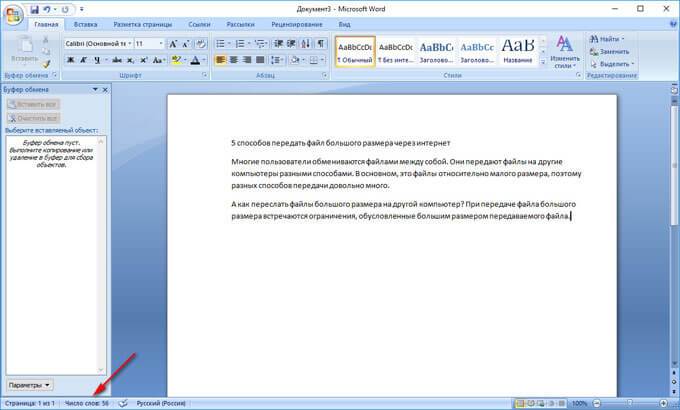
- У відкритому вікні «Статистика» з'явиться повна статистична інформація про цей текст.

Кількість знаків без пробілів відповідає кількості символів у документі Word 2007.
2 спосіб: у документі Ворд 2007 відкрийте вкладку «Рецензування», а потім натисніть значок «Статистика» (у лівому верхньому куті вікна програми).
Як подивитися кількість знаків у виділеному фрагменті Word 2007
У Microsoft Word 2007 відкрийте документ, а потім виконайте наступне (1 спосіб):
- Виділіть фрагмент тексту.
- Клацніть лівою кнопкою миші в області стану за значенням "Кількість слів" (перша цифра враховує число слів у виділеному фрагменті).
- У вікні «Статистика» з'являться всі дані про виділений фрагмент тексту.
- Виділіть потрібний фрагмент у документі.
- Перейдіть на вкладку «Рецензування», виберіть «Статистика».
Як порахувати кількість символів у тексті Word 2003
У програмі Microsoft Word 2003 для отримання інформації про кількість знаків у тексті документа зробіть таке:
- Увійдіть у меню «Сервіс», у контекстному меню виберіть «Статистика…».

- У вікні «Статистика» буде показано довідкові дані щодо цього документа.

Якщо натиснути кнопку «Панель», відкриється вікно панелі, в якому користувач може побачити кількість слів у документі.
Як підрахувати знаки у виділеному фрагменті документа Word 2003
Для перегляду даних про кількість знаків у виділеному фрагменті документа Ворд 2003 виконайте таке:
- Виділіть потрібну ділянку тексту у документі.
- У меню «Сервіс» натисніть «Статистика…».
Як дізнатися кількість знаків у документі Word будь-якої версії
Є дуже простий спосіб дізнатися, скільки міститься знаків у документі Ворд будь-якої версії програми MS Word:
- Натисніть одночасно на клавіші клавіатури: Ctrl+Shift+G.
- Відкриється вікно «Статистика» з повною інформацією щодо тексту документа.
Виділіть потрібний фрагмент, а потім натисніть клавіші клавіатури для отримання статистики про виділений фрагмент тексту.
Висновки статті
Для отримання інформації про кількість символів (знаків) у документі Word різних версійПрограми, існує кілька способів для виведення статистики. Користувач може отримати дані по всьому документу Ворд, або тільки виділений фрагмент тексту.
Всім добрий час! У цій статті ви дізнаєтесь як порахувати кількість знаків у word. Можливо, не всі знають про це, але при роботі з вордівськими документами є можливість дізнаватися кількість символів у них. Як правило, це необхідно з метою розрахунку вартості послуги. Для цього передусім слід зайти у файл Word.
Як порахувати кількість знаків у word
Користувачам Ворда 2007 або 2010 років, потрібно клацнути лівою кнопкою мишки по вкладці «Кількість слів», що знаходиться зліва в нижній частині основного вікна програми. В результаті цього буде відображено вікно під назвою «Статистика», в якому відображено кількість сторінок, абзаців, рядків, а також символів.
У цьому вікні також відображається кількість знаків як з урахуванням пробілів, так і без них. З метою обчислення вартості послуг слід застосовувати значення, що називаються «Знаків (без прогалин)».
Якщо ж використовується колишня версія, 2003 року, потрібно натиснути на пункт «Сервіс», що знаходиться в мін, а потім натиснути на пункт «Статистика». Результатом стане поява вікна із відповідною назвою.
І на останок
У процесі розробки програми Word вже було продумано, що користувачам, можливо, знадобиться інформація про кількість символів (з пробілами і без урахування них) у документах, що створюються. Це не настільки важко і не забирає багато часу у випадку, якщо напевно знати, як це виконується. Варто зауважити, що представлений метод справедливий для будь-якої відомої користувачам версії Word.
Статистика – велика річ. Ця наука, яка підраховує все та всіх. У текстовому редакторі Word також є можливість відображення інформації щодо кількості різних параметрів текстового документа.
Наприклад, без особливих проблем можна подивитися таку інформацію як: кількість знаків, сторінок, слів, символів, рядків і абзаців.
Дізнатись кількість знаків? Навіщо?
Кількість символів визначає обсяг тексту у документі. Це об'єктивний параметр оцінки величини. Він залежить від форматування документа чи довжини слів.
Підрахунок кількості знаків або символів потрібно для Twitter, тому що існує обмеження 140 символів.
Форми зворотного зв'язку або відгуків також мають рамки мінімальної та максимальної кількості знаків у повідомленні. Від кількості символів залежить зарплата в деяких сферах діяльності.
Так, наприклад, журналістам, письменникам, копірайтерам та перекладачам платять за працю, використовуючи кількість знаків. Так що можна сказати, це одиниця виміру праці для цих професій.

Знати обсяг тексту необхідно для верстки та друку книг, а також для веб-сайтів.
Тексти з великою кількістюсимволів більш прихильно сприймаються пошуковими системами. густина ключових слівтакож безпосередньо розраховується з статистики тексту.
Як подивитися кількість знаків у тексті документа Word
Кількість знаків у Word підраховується у двох варіантах:
- кількість знаків із пробілами;
- кількість знаків без пробілів.
До знаків відносяться не тільки букви слів, але також цифри, розділові знаки, різні символи.
При підрахунку знаків із пробілами у документі додатково враховуються порожні місця між словами, цифрами та символами.
Статистичні дані тексту або його фрагмента можна переглянути через рядок стану внизу екрана: у режимі реального часу там показано кількість слів у тексті.

Клацніть мишу по даному розділу рядка стану можна відкрити інформаційне вікно «Статистика», де будуть вказані всі статистичні параметри всього документа.
Використовуючи меню, можна також знайти вікно Статистика, для цього:
- Відкрити закладку «Рецензування».
- Знайти блок інструментів "Правопис".
- Натиснути на рядок «Статистика».

Якщо наша мета дізнатися кількість символів всього тексту, то нам уже зрозуміло, як це зробити, а якщо цікавить певний фрагмент тексту?
Розберемося як користуватися цим вікном та порахувати кількість символів та знаків у виділеному фрагменті тексту Ворд.
Як порахувати кількість знаків виділеного діапазону
У програмі передбачено можливість відображення статистичних даних за окремим фрагментом тексту. Щоб порахувати кількість знаків або символів у фрагменті тексту, необхідно:
- Виділити потрібний фрагмент тексту документа.
- Зайти в закладку "Рецензування".
- Знайти блок команд "Правопис".
- Клацніть мишу відкрити інформаційне вікно команди «Статистика».

Зазначені чисельні параметри відповідатимуть виділеному діапазону, зокрема кількість знаків.
Що можна підрахувати у текстовому редакторі Ворд?
Крім кількості знаків у вікні «Статистика» відображаються інші статистичні параметри документа:
- Сторінки. Кількість сторінок корисно знати під час друку документа, а також для загальної оцінкиобсягу. Мінімальний розмір наукових чи навчальних робіт визначається саме у сторінках. За замовчуванням загальна кількість та номер поточної сторінкививедені у рядок стану.
- Слова. Кількість слів теж статистичний параметр, тільки трохи суб'єктивний, тому що довжина слів може бути різною. Але, проте, любителі серіалу «Секс у великому місті» Пам'ятають фразу про те, що журнал Vogue збирався платити головній героїні 4 долари за слово.
- Знаки (без пропусків). Кількість знаків без урахування пробілу між словами.
- Знаки (з пробілами). Кількість знаків, включаючи пробіли між словами.
- Абзаци. У цьому рядку вказано кількість абзаців у тексті.
- Рядки. Тут вказано кількість рядків тексту. Інформація може бути корисною для підрахунку рядків у віршах.

У тексті документа можуть бути службові тексти, такі як примітки, виноски, написи таблиць і малюнків. Програма надає можливість підрахунку з урахуванням цих елементів або виключаючи їх зі статистики. Для включення їх у підрахунок необхідно поставити галку у вікні «Статистика».
Примітка. Якщо в документі присутній прихований текст, включення його до статистики залежить від того, чи увімкнено функцію друку прихованого тексту.
Перевірити друк прихованого тексту можна у вікні «Параметри Word» у розділі «Екран». Докладніше про прихований текст, можна ознайомитись у статті .
Є певні функції в Word, які здаються настільки звичними, що ми навіть не замислюємося, наскільки було б важко без них. Одна з таких – підрахунок символів документа. Зрозуміло, вважає вона та інші одиниці. Це потрібно і журналістам, і письменникам, і сценаристам, і просто людям, які пишуть для душі, щоби легко було визначати свою денну норму.
Як і безліч інших подібних інструментів, підрахунок символів увімкнено за замовчуванням і відображається на нижньому рядку стану під фразою « Кількість слів:».Спочатку так вказується саме цей параметр, проте якщо натиснути на нього, то вам відкриється детальне вікно із зазначенням знаків (з пробілами і без). Там же буде інформація про рядки, абзаци та сторінки.
Якщо цього пункту у вас немає, клацніть правою кнопкою миші на рядку стану та оберіть « Кількість слів».
Також можна отримати символи, перейшовши на вкладку « Рецензування» та у розділі « Правопис» вибрати пункт « Статистика».

Варто зазначити, що за умовчанням кількість слів та інші показники відображаються по відношенню до всього документа. Варто вам виділити окремий фрагмент тексту, і цифри на панелі стану і у вікні зміняться.
Очевидно, є зарезервовані гарячі кнопки для цієї функції. Достатньо натиснути Ctrl + Shift + Gі перед вами відкриється аналогічне вікно зі статистикою.
Також у цьому вікні можна поставити одну галочку «Враховувати написи та виноски». За умовчанням вона не активна, тому якщо ви активно використовуєте дані елементи, варто заздалегідь подумати про те, чи враховуються вони як частини документа.
Є невідома функція, що рідко використовується, для додавання актуальної кількості символів, слів і сторінок документа, безпосередньо, в його тіло. Для цього потрібно перейти на вкладку « Вставка» та у розділі « Текст» вибрати « Переглянути Експрес-блоки» -> « Поле» і в довгому спискувибрати один із трьох варіантів:

NumChars – покаже кількість символів;
NumWords – кількість слів;
NumPages – кількість сторінок відповідно.

А вибравши поставивши галочку навпроти «Оновлювати…», ці дані будуть динамічними.
У Word 2003 подібна функція включається під час переходу по « Сервіс» -> « Статистика».
Добридень! У цьому невеликому уроці я розповім вам, як легко можна порахувати кількість знаків у тексті за допомогою текстового редактора Microsoft Word 2010. Зацікавитися цим питанням може практично будь-яка людина. Наприклад, ви копірайтер і вам сказали написати статтю в 3000 знаків. Або на уроці англійської мовивикладач задав знайти та перекласти текст розміром у 2500 знаком.
Як робити підрахунок? Вручну? Якби не було комп'ютерів, то довелося б рахувати знаки самому. Але на дворі 21 століття і практично кожен має персональний комп'ютер, який і створювався з метою допомогти людині робити різні підрахунки.
Вважати знакими будемо використовувати MS Word.
Крок 1. Створіть новий документ та скопіюйте туди текст. Перейдіть на вкладку Рецензуваннята натисніть на кнопку ABC (123). Це клавіша статистики.

Крок 2 Відкриється наступне віконце, в якому буде вказано Статистикадокумента. У цьому вікні нас найбільше цікавить кількість символів (знаків), в даному випадку їх 615 без пробілів та 727 з пробілами.

Також буде відображено інформацію про кількість сторінок, слів, абзаців та рядків.
Як бачите дуже зручна функція, яка дозволить заощадити час. Користуйтесь!